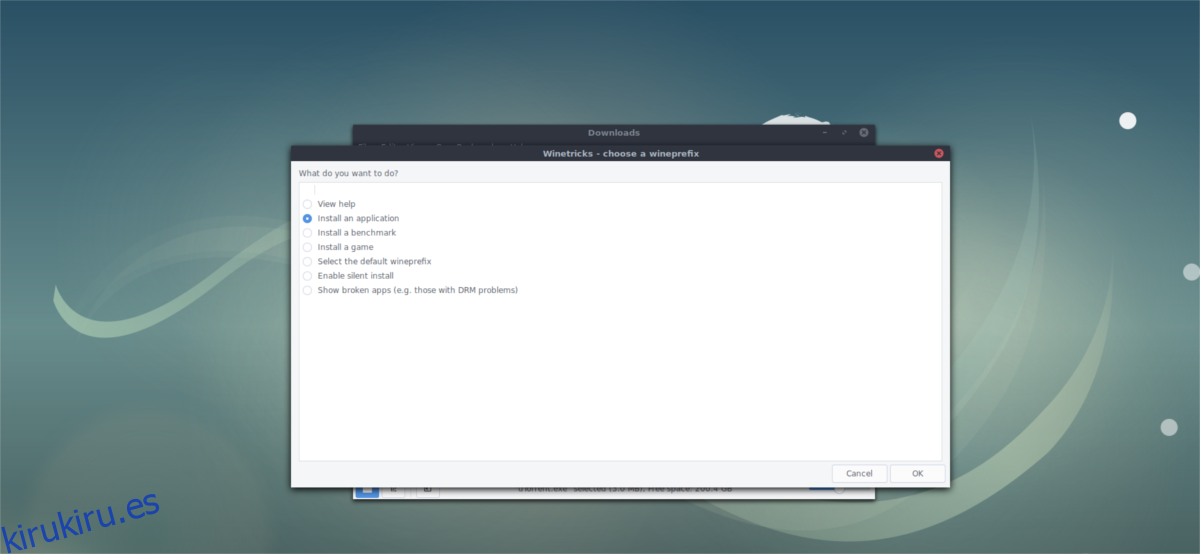A pesar de los muchos clientes de torrents para Linux (Transmission, qBittorrent, etc.), uTorrent sigue siendo uno de los programas solicitados más populares para ser portado a Linux. Desafortunadamente, no se sabe mucho sobre la versión para Linux de uTorrent y, por lo que todos saben, no hay planes para llevarlo a la plataforma. Afortunadamente, hay una manera de hacer que funcione la versión de Windows del programa. El primer paso para ejecutar un programa de Windows como uTorrent en Linux es instalar, configurar y configurar Wine.
Wine te permite ejecutar juegos como Skyrim en Linux, así como otras aplicaciones de Windows que aún no se han portado a la plataforma Linux. Hay muchas formas diferentes de instalar Wine en Linux. Siga nuestra guía para instalar Wine en Linux. Una vez que tenga Wine instalado, abra una terminal y siga el tutorial a continuación.
Tabla de contenido
Instalar uTorrent
Instalar uTorrent en Linux a través del software Wine es bastante sencillo, pero si elige hacerlo a mano, resulta tedioso. Es por eso que usaremos software que facilita mucho la instalación de software de Windows en Linux a través de Wine. Se llama Winetricks. Es una herramienta que los usuarios pueden usar en la línea de comandos o como una herramienta GUI normal. Con Winetricks, puede elegir de una lista de programas de Windows y automatizar la instalación.
Tenga en cuenta que la instalación de uTorrent en Linux a través de Wine es dudosa y es posible que no funcione con su distribución de Linux. Pruébelo bajo su propio riesgo.
Ubuntu
sudo apt install winetricks
Debian
sudo apt-get install winetricks
Arch Linux
sudo pacman -S winetricks
Fedora
sudo dnf install winetricks
OpenSUSE
sudo zypper install winetricks
Otro Linux
El programa Winetricks es un script Bash. Puede ejecutarse en casi cualquier distribución de Linux, y muchas diferentes lo llevan. Si no puede encontrar Winetricks en las fuentes de software de su PC, considere Dirígete al sitio web de Wine para descargarlo. a mano. No hay nada que compilar, solo siga las instrucciones y debería ser bastante fácil comenzar.
Instalar uTorrent a través de la GUI de Winetricks
Winetricks funciona de varias formas, pero, con mucho, la forma más sencilla es usarlo a través de la versión GUI. Para abrir la GUI de Winetricks, presione Alt + F2 en el teclado y escriba winetricks –gui. Este comando le dice al script Winetricks que se ejecute en modo gráfico.
Nota: si uTorrent le da problemas, considere ir a la configuración de Wine y cambiar las versiones de Windows de «Windows XP» a «Windows Vista» o «Windows 7».
La primera ventana que muestra el programa es la ventana «¿Qué quieres hacer?». Esta área le permite elegir entre instalar herramientas de referencia, instalar fuentes de Windows, etc. Examine la interfaz de usuario y haga clic en el botón junto a «Instalar una aplicación».
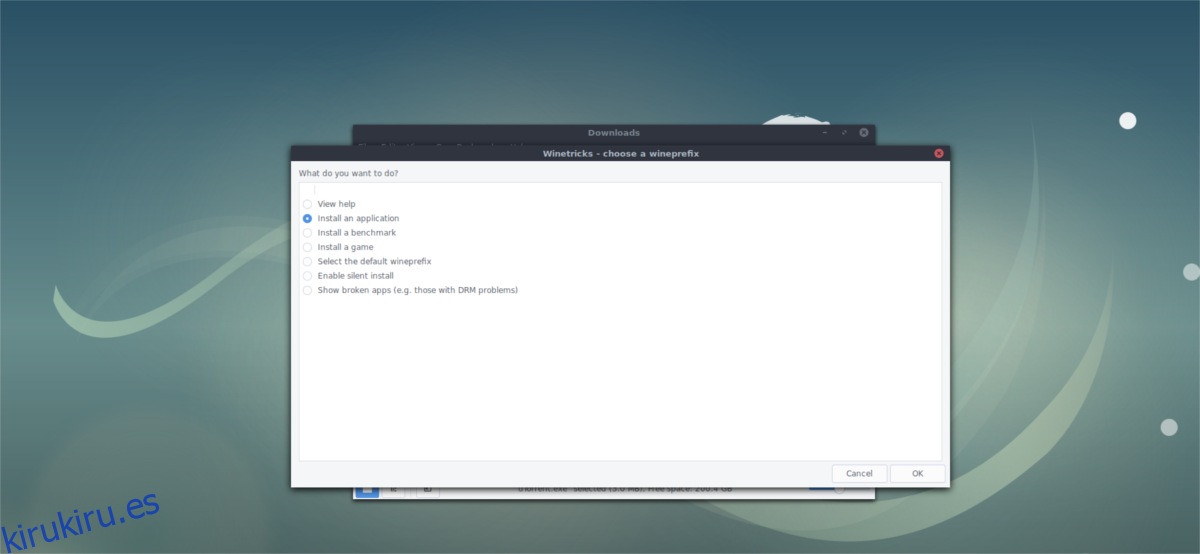
Al seleccionar la opción de instalación de la aplicación en la ventana de Winetricks, se abre un navegador que tiene muchas opciones diferentes. Desplácese por él y busque «uTorrent». Haga clic en el botón junto a él.
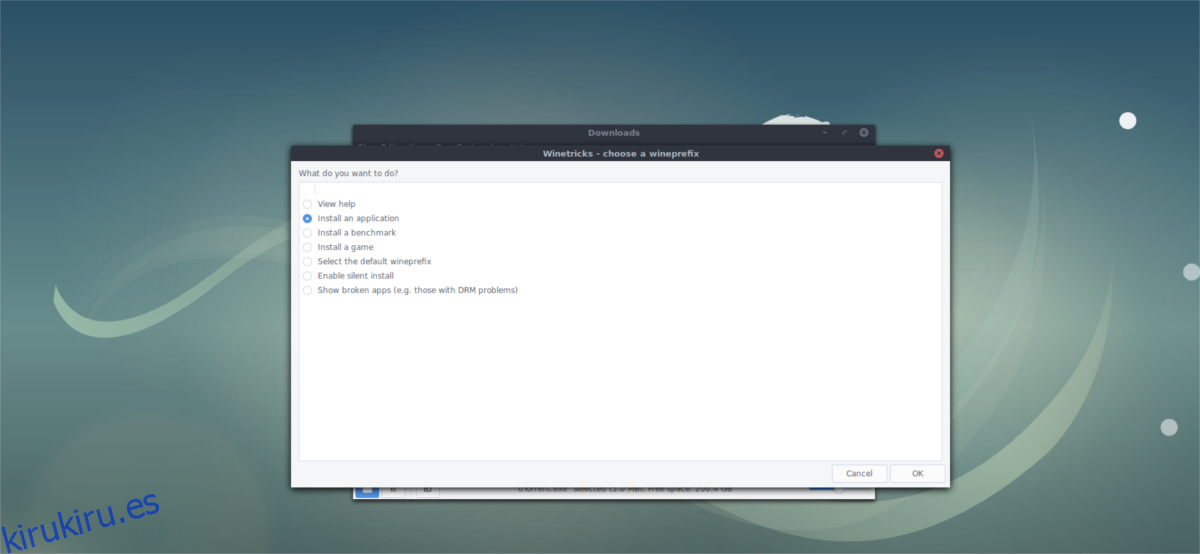
Al hacer clic en el botón «uTorrent3», debería lanzarse instantáneamente un descargador para uTorrent3. Tomará el programa, verificará la descarga e iniciará el proceso de instalación. Winetricks hace esto automáticamente. Si todo funciona correctamente, haga clic en las indicaciones del instalador para que uTorrent funcione en su PC con Linux.
Solucionar problemas de instalación de Winetricks uTorrent
A veces, la descarga de programas con la herramienta Winetricks no funciona correctamente. La razón de estos errores es compleja, pero hay una forma de evitarlos. Si su descarga de uTorrent dice “Md5 no coincide”, ¡no se preocupe! Solo sigue estos pasos.
Abra el administrador de archivos, habilite las «carpetas ocultas» y vaya a esta ubicación: /home/username/.cache/winetricks/utorrent3/
A pesar de que la herramienta Winetricks detuvo la instalación automática debido a una «falta de coincidencia», el archivo sigue ahí. Busque el instalador de uTorrent y haga clic derecho sobre él. En el menú del botón derecho, debería ver la opción para abrirlo en el «cargador de programas de Windows Wine». De lo contrario, deberá seleccionar «abrir con» y elegir esta opción (o escribir «vino» en el cuadro de diálogo de comandos).
Wine debería abrir el instalador sin problemas. Simplemente siga la herramienta e instálela como si la estuviera instalando en Windows. Cuando finalice la instalación, podrás encontrar uTorrent en el menú de aplicaciones como cualquier otro programa.
Instalar uTorrent con Winetricks a través de la terminal
La herramienta GUI de Winetricks es buena, pero también puede resultar torpe. Si está buscando instalar uTorrent en Linux a través de la interfaz de terminal de Wine, siga estas instrucciones. Primero, abra una ventana de terminal y llame a la aplicación Winetricks para descargar uTorrent.
winetricks utorrent3
Al igual que las instrucciones de la GUI, Winetricks debería iniciar el proceso de instalación automática. Si hay una falta de coincidencia de Md5, podrá evitar el error llamando al programa directamente. Para hacerlo, use el comando de terminal Wine y ejecute el instalador de uTorrent EXE.
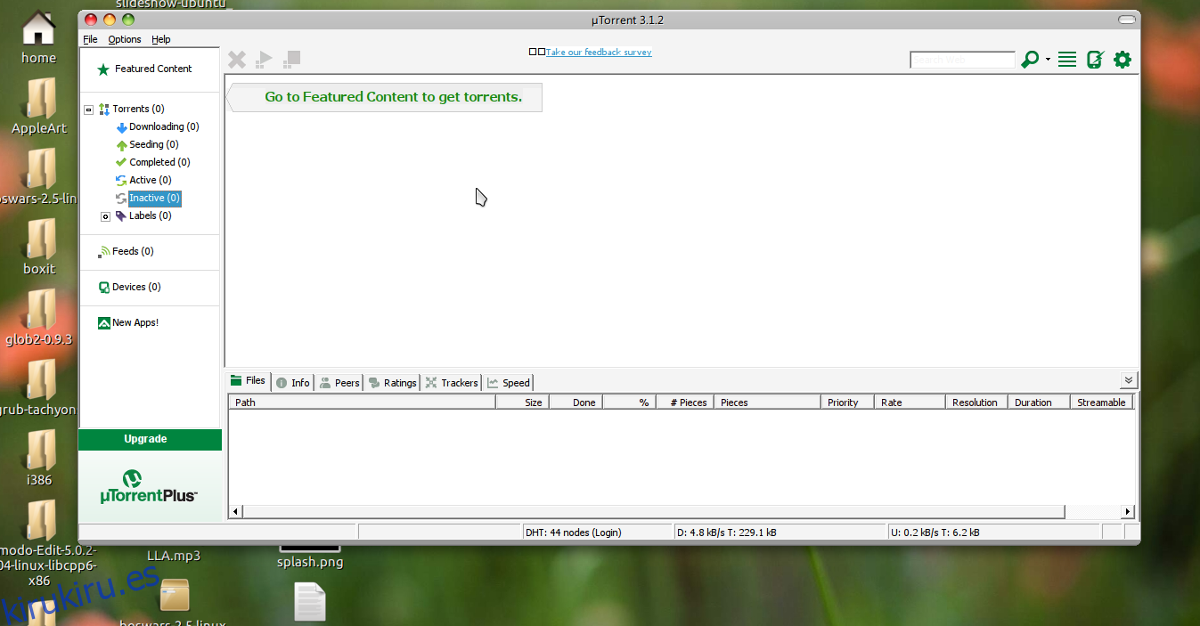
Nota: si tiene varios archivos uTorrent EXE en esta carpeta, deberá reemplazar * .exe con el nombre completo del archivo, ya que los accesos directos comodín no funcionan con varios archivos a la vez.
cd ~/.cache/winetricks/utorrent3/ wine *.exe
La ejecución del comando wine debería iniciar instantáneamente el proceso de instalación de uTorrent. Haz clic en el instalador y haz que funcione. Cuando se complete la instalación, uTorrent debería poder utilizarse en su PC con Linux.
Después de instalar uTorrent en Linux, es posible que desee ver cómo puede hacer torrents de forma segura y una VPN es una buena herramienta que puede ayudar.